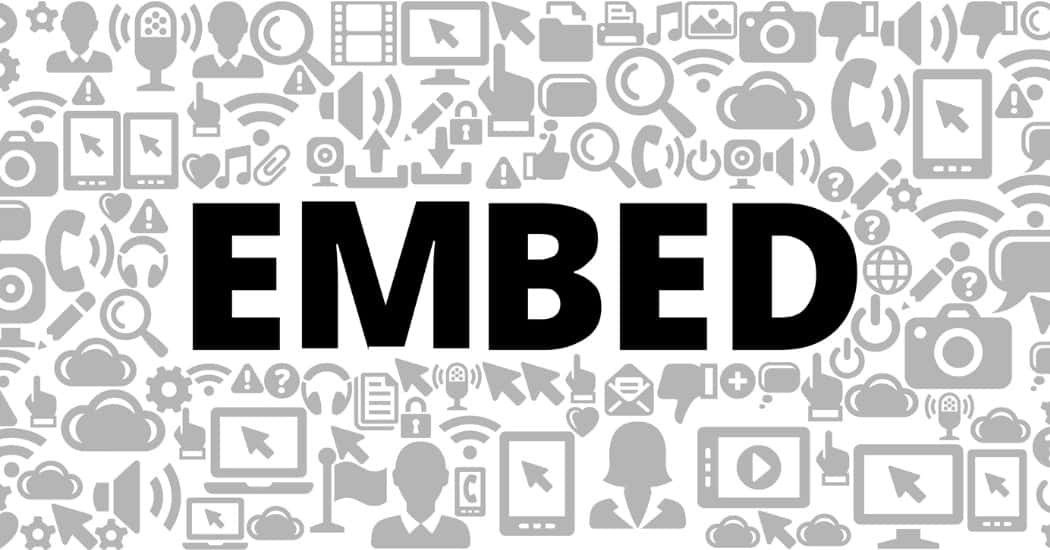Hur man understryker i Google Sheets
Google Ark Google Hjälte / / June 23, 2022

Senast uppdaterad den

Vill du få viss text eller siffror att sticka ut i Google Kalkylark? Du kan använda understruken formatering. Så här understryker du i Google Kalkylark.
Du har skapat det perfekta kalkylarket – du är säker på att det kommer att imponera på dina kollegor.
Problemet är att du inte är säker på att de kommer att märka den viktiga informationen du har samlat in. Alla siffror ser trots allt likadana ut.
Lyckligtvis är det enkelt att betona data i ditt kalkylblad genom att understryka nyckelord eller siffror. Google Sheets gör det enkelt att understryka celler eller text i celler. Om du är osäker på hur, här är vad du behöver göra för att understryka i Google Kalkylark.
Hur man understryker all text i en cell i Google Sheets
Om du vill understryka all text i en cell i Google Sheets är det snabbt och enkelt att göra. Du kan till och med använda samma formatering på alla celler i ditt ark.
Så här understryker du all text i en cell:
- Markera den eller de celler som du vill understryka.
- Öppna Formatera meny.
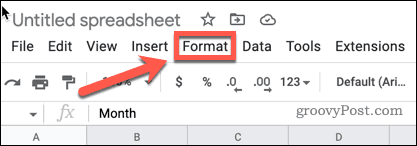
- Tryck Text > Understrykning.
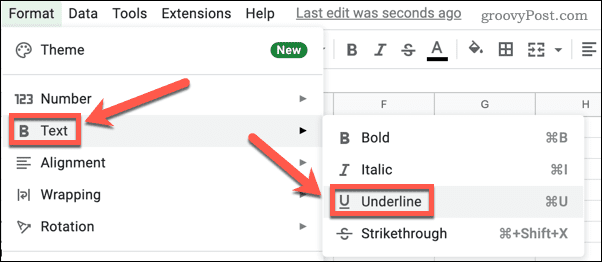
Din text ska nu visas understruken. Du kan upprepa stegen ovan för att ta bort formateringen när som helst.
Hur man understryker en del av texten i ett samtal i Google Sheets
Metoden ovan kommer att understryka all text i markerade celler och på flera celler samtidigt. Om du bara vill understryka en del av texten i en cell, måste du göra detta cell för cell.
Så här understryker du en del av texten i en cell:
- Klicka i cellen som innehåller texten du vill understryka.
- Markera bara det eller de ord som du vill ska understrykas i formelfältet.
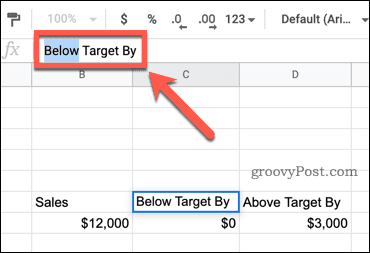
- Tryck Ctrl+U på Windows eller Cmd+U på Mac.
- Texten du markerade kommer att bli understruken.
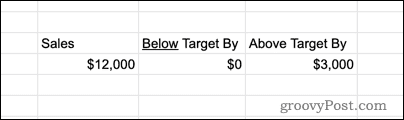
Använda Formatera menyn kanske inte fungerar när du bara understryker en del av din text. Det kan markera all din text eller ingen av den. Att använda kortkommandot säkerställer det endast texten som du markerat blir understruken.
Hur man understryker en hel cell i Google Sheets
Istället för att understryka texten i en cell, kanske du vill understryka själva cellen. Det är möjligt att göra detta med hjälp av cellgränser.
Så här understryker du en hel cell i Google Kalkylark:
- Markera den eller de celler som du vill understryka.
- Välj Gränser verktyg.
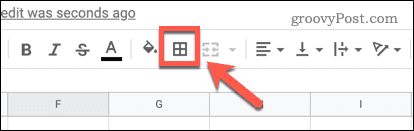
- Välj Nedre kant alternativ.
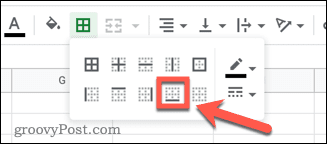
Med nedre kant alternativet är valt, kommer dina celler att visas med en ram under dem.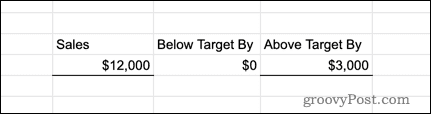
Formatera ett Google Sheets-kalkylark
Om du vet hur du understryker i Google Sheets vet du hur du börjar formatera ditt kalkylark. Detta är bara en metod du kan prova för att göra dina kalkylbladsdata lättare att läsa och förstå.
Det finns dock andra sätt att förbättra utseendet på dina Google Sheets-dokument. Till exempel kanske du vill ändra cellstorleken i Google Kalkylark för att få cellerna att passa dina data.
Om du har mycket text i dina celler kan du också slå in text i dina Google Sheets-celler eller dölj rutnät i Google Kalkylark för att få dina bord att sticka ut.
Så här hittar du din Windows 11-produktnyckel
Om du behöver överföra din Windows 11-produktnyckel eller bara behöver den för att göra en ren installation av operativsystemet,...
Så här rensar du Google Chromes cache, cookies och webbhistorik
Chrome gör ett utmärkt jobb med att lagra din webbhistorik, cache och cookies för att optimera webbläsarens prestanda online. Hennes hur man...
Prismatchning i butik: Hur du får onlinepriser när du handlar i butiken
Att köpa i butik betyder inte att du måste betala högre priser. Tack vare prismatchningsgarantier kan du få onlinerabatter när du handlar i...
Hur man skänker en Disney Plus-prenumeration med ett digitalt presentkort
Om du har njutit av Disney Plus och vill dela det med andra, så här köper du en Disney+ presentprenumeration för...